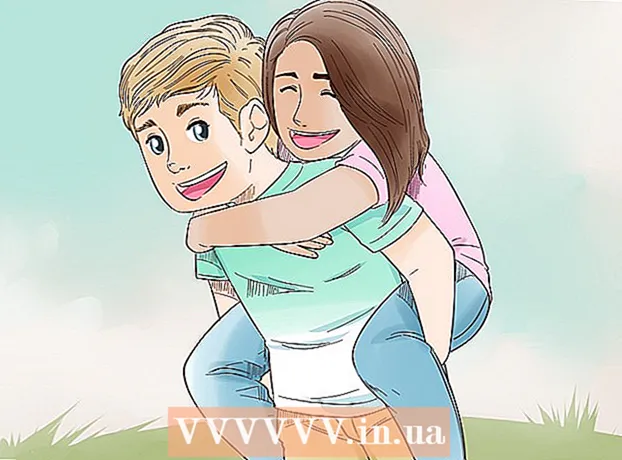लेखक:
Frank Hunt
निर्माण की तारीख:
13 जुलूस 2021
डेट अपडेट करें:
27 जून 2024
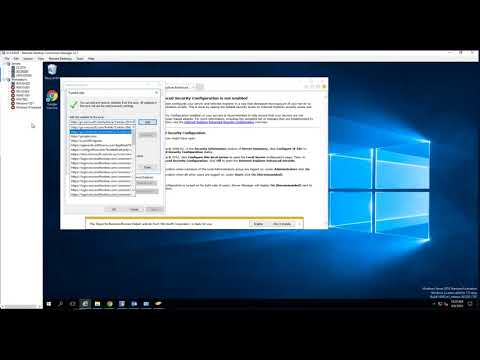
विषय
- कदम बढ़ाने के लिए
- 4 की विधि 1: Google Chrome (डेस्कटॉप)
- 4 की विधि 2: सफ़ारी (डेस्कटॉप)
- 4 की विधि 3: इंटरनेट एक्सप्लोरर
- 4 की विधि 4: फ़ायरफ़ॉक्स (डेस्कटॉप)
- टिप्स
- चेतावनी
यह wikiHow आपको सिखाता है कि आप अपने ब्राउज़र की विश्वसनीय वेबसाइटों की सूची में जिस वेबसाइट पर भरोसा करते हैं, उसका URL कैसे जोड़ें। "विश्वसनीय साइट्स" सूची में वेबसाइटों से कुकीज़, सूचनाएं और पॉप-अप आपके ब्राउज़र की सुरक्षा सेटिंग्स द्वारा अवरुद्ध नहीं किए जाते हैं। मोबाइल ब्राउज़र आपको विश्वसनीय वेबसाइटों के लिए सेटिंग्स बदलने की अनुमति नहीं देते हैं।
कदम बढ़ाने के लिए
4 की विधि 1: Google Chrome (डेस्कटॉप)
 Google Chrome खोलें। यह नीले रंग के क्षेत्र के चारों ओर हरा, लाल और पीला वृत्त है।
Google Chrome खोलें। यह नीले रंग के क्षेत्र के चारों ओर हरा, लाल और पीला वृत्त है।  ⋮ पर क्लिक करें। यह विकल्प पृष्ठ के ऊपरी दाएं कोने में है।
⋮ पर क्लिक करें। यह विकल्प पृष्ठ के ऊपरी दाएं कोने में है।  सेटिंग्स पर क्लिक करें। यह ड्रॉप-डाउन मेनू में सबसे नीचे है।
सेटिंग्स पर क्लिक करें। यह ड्रॉप-डाउन मेनू में सबसे नीचे है।  नीचे स्क्रॉल करें और शो एडवांस्ड सेटिंग्स पर क्लिक करें। आप इस लिंक को पेज के नीचे पा सकते हैं।
नीचे स्क्रॉल करें और शो एडवांस्ड सेटिंग्स पर क्लिक करें। आप इस लिंक को पेज के नीचे पा सकते हैं।  सामग्री सेटिंग्स पर क्लिक करें। यह विकल्प "गोपनीयता" शीर्षक के अंतर्गत स्थित है।
सामग्री सेटिंग्स पर क्लिक करें। यह विकल्प "गोपनीयता" शीर्षक के अंतर्गत स्थित है। 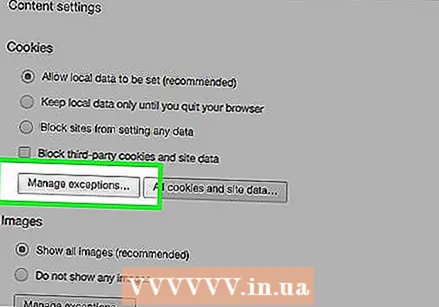 शीर्षक "कुकीज़" के तहत अपवाद प्रबंधित करें पर क्लिक करें। यह "सामग्री सेटिंग" मेनू में पहला विकल्प है।
शीर्षक "कुकीज़" के तहत अपवाद प्रबंधित करें पर क्लिक करें। यह "सामग्री सेटिंग" मेनू में पहला विकल्प है।  अपनी वेबसाइट का URL दर्ज करें। आप विंडो के बाईं ओर स्थित "होस्टनाम पैटर्न" के तहत फ़ील्ड में यह जानकारी दर्ज करते हैं।
अपनी वेबसाइट का URL दर्ज करें। आप विंडो के बाईं ओर स्थित "होस्टनाम पैटर्न" के तहत फ़ील्ड में यह जानकारी दर्ज करते हैं। - आप इस फ़ील्ड में URL को कॉपी और पेस्ट भी कर सकते हैं।
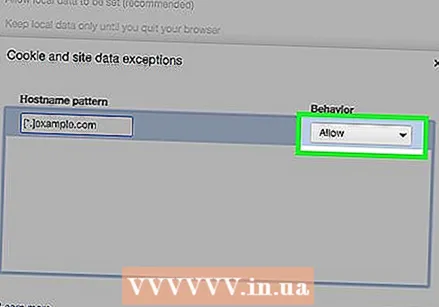 सुनिश्चित करें कि "व्यवहार" सेटिंग्स "अनुमति दें" कहती हैं। "व्यवहार" सेटिंग विंडो के दाईं ओर है।
सुनिश्चित करें कि "व्यवहार" सेटिंग्स "अनुमति दें" कहती हैं। "व्यवहार" सेटिंग विंडो के दाईं ओर है। - यदि सेटिंग "व्यवहार" "ब्लॉक" या "निकास पर स्पष्ट" कहती है, तो बॉक्स पर क्लिक करें, फिर "अनुमति दें" पर क्लिक करें।
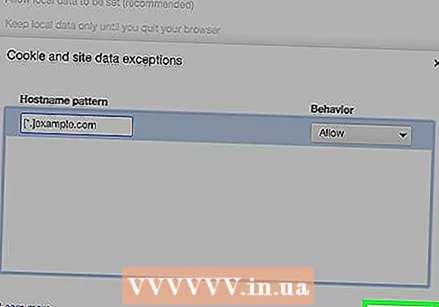 Done पर क्लिक करें। यह खिड़की के निचले दाएं कोने में है। यह आपके क्रोम ब्राउज़र में संग्रहीत कुकीज़ और डेटा के लिए आपकी सेटिंग्स को बचाता है।
Done पर क्लिक करें। यह खिड़की के निचले दाएं कोने में है। यह आपके क्रोम ब्राउज़र में संग्रहीत कुकीज़ और डेटा के लिए आपकी सेटिंग्स को बचाता है।  अन्य Chrome सुविधाओं के लिए इस प्रक्रिया को दोहराएं। जैसे ही आप नीचे स्क्रॉल करेंगे, आपको ये शीर्षक दिखाई देंगे:
अन्य Chrome सुविधाओं के लिए इस प्रक्रिया को दोहराएं। जैसे ही आप नीचे स्क्रॉल करेंगे, आपको ये शीर्षक दिखाई देंगे: - पॉप अप इस सूची की साइटें आपके अन्य Chrome सेटिंग की परवाह किए बिना पॉपअप की अनुमति देती हैं।
- स्थान - इस सूची की साइटें आपके स्थान तक पहुंच सकती हैं।
- सूचनाएं - इस सूची की साइटें आपको साइट की सामग्री से संबंधित सूचनाएं भेज सकती हैं।
 Done पर क्लिक करें। यह "सामग्री सेटिंग" विंडो के निचले दाएं कोने में है। आपकी वेबसाइट अब सामान्य Chrome सामग्री सेटिंग से छूट ले रही है।
Done पर क्लिक करें। यह "सामग्री सेटिंग" विंडो के निचले दाएं कोने में है। आपकी वेबसाइट अब सामान्य Chrome सामग्री सेटिंग से छूट ले रही है।
4 की विधि 2: सफ़ारी (डेस्कटॉप)
 सफारी खोलें। यह कम्पास वाला नीला आइकन है।
सफारी खोलें। यह कम्पास वाला नीला आइकन है।  अपनी वेबसाइट पर नेविगेट करें। सफारी विंडो के शीर्ष पर एड्रेस बार में पता टाइप करके और फिर दबाकर ऐसा करें वापस.
अपनी वेबसाइट पर नेविगेट करें। सफारी विंडो के शीर्ष पर एड्रेस बार में पता टाइप करके और फिर दबाकर ऐसा करें वापस.  दो अंगुलियों वाले URL पर क्लिक करें। यह सफारी विंडो के शीर्ष पर वेब पता है। एक ड्रॉप-डाउन मेनू प्रदर्शित करता है।
दो अंगुलियों वाले URL पर क्लिक करें। यह सफारी विंडो के शीर्ष पर वेब पता है। एक ड्रॉप-डाउन मेनू प्रदर्शित करता है। - आप भी कर सकते हैं D सी.एम.डी. नीचे दबाए रखें और उंगली से क्लिक करें।
 बुकमार्क में लिंक जोड़ें पर क्लिक करें।
बुकमार्क में लिंक जोड़ें पर क्लिक करें। "इस पृष्ठ को जोड़ें" शीर्षक के तहत बॉक्स पर क्लिक करें। यह अलग-अलग बुकमार्क विकल्पों के साथ ड्रॉप-डाउन मेनू लाएगा।
"इस पृष्ठ को जोड़ें" शीर्षक के तहत बॉक्स पर क्लिक करें। यह अलग-अलग बुकमार्क विकल्पों के साथ ड्रॉप-डाउन मेनू लाएगा। 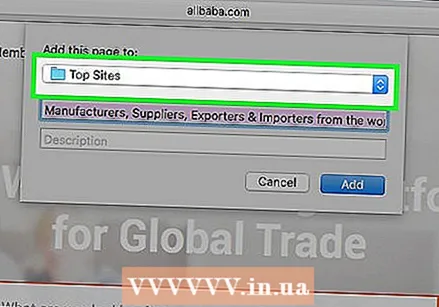 Top Sites पर क्लिक करें। यह मेनू में सबसे ऊपर है।
Top Sites पर क्लिक करें। यह मेनू में सबसे ऊपर है।  Add पर क्लिक करें। आपकी चयनित साइट अब सफारी की "टॉप साइट्स" सूची में है, जिसका अर्थ है कि सफारी साइट की विभिन्न विशेषताओं (जैसे कि चित्र और पॉपअप) पर भरोसा करती है जिन्हें पहले अनुमति नहीं थी।
Add पर क्लिक करें। आपकी चयनित साइट अब सफारी की "टॉप साइट्स" सूची में है, जिसका अर्थ है कि सफारी साइट की विभिन्न विशेषताओं (जैसे कि चित्र और पॉपअप) पर भरोसा करती है जिन्हें पहले अनुमति नहीं थी। - इन परिवर्तनों को प्रभावी करने के लिए आपको अपने ब्राउज़र को पुनरारंभ करना पड़ सकता है।
4 की विधि 3: इंटरनेट एक्सप्लोरर
 इंटरनेट एक्सप्लोरर खोलें। यह पीले सर्कल के साथ "ई" का नीला आइकन है।
इंटरनेट एक्सप्लोरर खोलें। यह पीले सर्कल के साथ "ई" का नीला आइकन है। 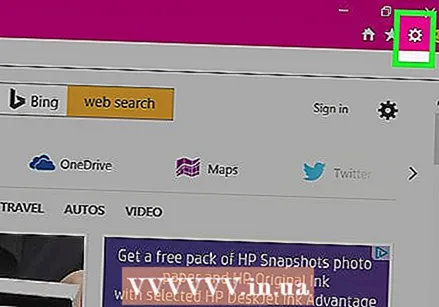 ⚙️ पर क्लिक करें। यह इंटरनेट एक्सप्लोरर विंडो के ऊपरी दाएं कोने में है।
⚙️ पर क्लिक करें। यह इंटरनेट एक्सप्लोरर विंडो के ऊपरी दाएं कोने में है।  इंटरनेट विकल्प पर क्लिक करें। आपको यह विकल्प ड्रॉप-डाउन मेनू के नीचे दिखाई देगा; इस पर क्लिक करने पर "इंटरनेट विकल्प" विंडो खुल जाएगी।
इंटरनेट विकल्प पर क्लिक करें। आपको यह विकल्प ड्रॉप-डाउन मेनू के नीचे दिखाई देगा; इस पर क्लिक करने पर "इंटरनेट विकल्प" विंडो खुल जाएगी। 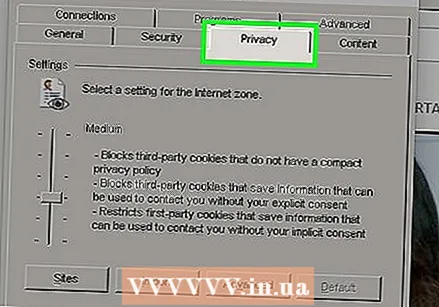 Privacy पर क्लिक करें। यह टैब "इंटरनेट विकल्प" विंडो के शीर्ष पर है।
Privacy पर क्लिक करें। यह टैब "इंटरनेट विकल्प" विंडो के शीर्ष पर है।  साइट्स पर क्लिक करें। यह "गोपनीयता" पृष्ठ के शीर्ष पर है।
साइट्स पर क्लिक करें। यह "गोपनीयता" पृष्ठ के शीर्ष पर है।  अपनी वेबसाइट का पता दर्ज करें। आप इस जानकारी को पृष्ठ के मध्य में "वेबसाइट के पते" पाठ क्षेत्र में दर्ज करते हैं।
अपनी वेबसाइट का पता दर्ज करें। आप इस जानकारी को पृष्ठ के मध्य में "वेबसाइट के पते" पाठ क्षेत्र में दर्ज करते हैं। - आप इस फ़ील्ड में URL को कॉपी और पेस्ट भी कर सकते हैं।
 अनुमति पर क्लिक करें। यह पृष्ठ के दाईं ओर है।
अनुमति पर क्लिक करें। यह पृष्ठ के दाईं ओर है।  ओके पर क्लिक करें। आपकी चयनित वेबसाइट अब सामान्य इंटरनेट एक्सप्लोरर सुरक्षा सेटिंग्स से मुक्त है।
ओके पर क्लिक करें। आपकी चयनित वेबसाइट अब सामान्य इंटरनेट एक्सप्लोरर सुरक्षा सेटिंग्स से मुक्त है।
4 की विधि 4: फ़ायरफ़ॉक्स (डेस्कटॉप)
 फ़ायरफ़ॉक्स खोलें। फ़ायरफ़ॉक्स आइकन एक लाल-नारंगी लोमड़ी जैसा दिखता है जो नीले रंग की दुनिया में लिपटा होता है।
फ़ायरफ़ॉक्स खोलें। फ़ायरफ़ॉक्स आइकन एक लाल-नारंगी लोमड़ी जैसा दिखता है जो नीले रंग की दुनिया में लिपटा होता है।  ☰ पर क्लिक करें। यह फ़ायरफ़ॉक्स विंडो के ऊपरी दाएँ कोने में है।
☰ पर क्लिक करें। यह फ़ायरफ़ॉक्स विंडो के ऊपरी दाएँ कोने में है।  विकल्प पर क्लिक करें। यह विकल्प ड्रॉप-डाउन विंडो के केंद्र में स्थित है।
विकल्प पर क्लिक करें। यह विकल्प ड्रॉप-डाउन विंडो के केंद्र में स्थित है। 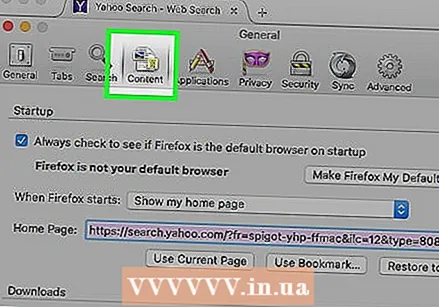 सामग्री पर क्लिक करें। यह फ़ायरफ़ॉक्स विंडो के सबसे बाईं ओर है।
सामग्री पर क्लिक करें। यह फ़ायरफ़ॉक्स विंडो के सबसे बाईं ओर है। 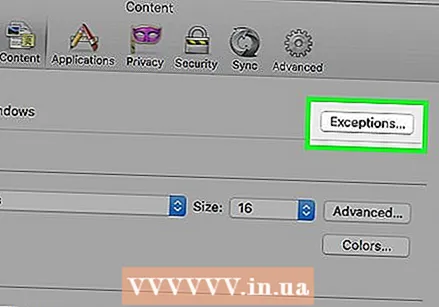 अपवाद पर क्लिक करें। यह विकल्प पृष्ठ के केंद्र में "पॉप-अप" शीर्षक के दाईं ओर स्थित है।
अपवाद पर क्लिक करें। यह विकल्प पृष्ठ के केंद्र में "पॉप-अप" शीर्षक के दाईं ओर स्थित है। 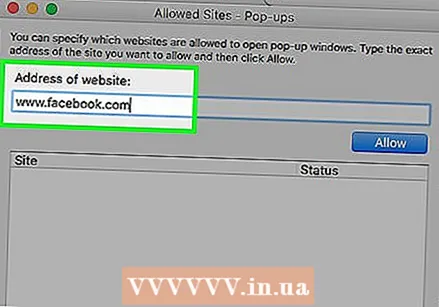 अपनी वेबसाइट का URL दर्ज करें। आप विंडो के शीर्ष पर "वेबसाइट के पते" पाठ क्षेत्र में यह जानकारी दर्ज करेंगे।
अपनी वेबसाइट का URL दर्ज करें। आप विंडो के शीर्ष पर "वेबसाइट के पते" पाठ क्षेत्र में यह जानकारी दर्ज करेंगे। - आप इस फ़ील्ड में URL को कॉपी और पेस्ट भी कर सकते हैं।
 अनुमति पर क्लिक करें। यह टेक्स्ट फ़ील्ड के निचले दाईं ओर है।
अनुमति पर क्लिक करें। यह टेक्स्ट फ़ील्ड के निचले दाईं ओर है। 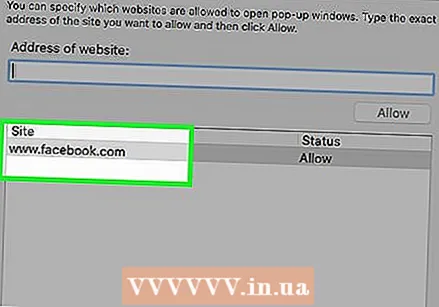 परिवर्तन सहेजें पर क्लिक करें। यह खिड़की के निचले दाएं कोने में है।
परिवर्तन सहेजें पर क्लिक करें। यह खिड़की के निचले दाएं कोने में है।  सुरक्षा पर क्लिक करें। यह टैब विंडो के केंद्र में स्थित है।
सुरक्षा पर क्लिक करें। यह टैब विंडो के केंद्र में स्थित है।  अपवाद पर क्लिक करें। आप इस विकल्प को पृष्ठ के शीर्ष पर "सामान्य" शीर्षक के दाईं ओर देखेंगे।
अपवाद पर क्लिक करें। आप इस विकल्प को पृष्ठ के शीर्ष पर "सामान्य" शीर्षक के दाईं ओर देखेंगे।  अपनी वेबसाइट का URL दर्ज करें। आप विंडो के शीर्ष पर "वेबसाइट का पता" टेक्स्ट फ़ील्ड में यह जानकारी दर्ज करते हैं।
अपनी वेबसाइट का URL दर्ज करें। आप विंडो के शीर्ष पर "वेबसाइट का पता" टेक्स्ट फ़ील्ड में यह जानकारी दर्ज करते हैं।  अनुमति पर क्लिक करें। यह टेक्स्ट फ़ील्ड के निचले दाईं ओर है।
अनुमति पर क्लिक करें। यह टेक्स्ट फ़ील्ड के निचले दाईं ओर है।  परिवर्तन सहेजें पर क्लिक करें। यह खिड़की के निचले दाएं कोने में है। आपकी चयनित वेबसाइट अब सामान्य सुरक्षा उपायों और पॉप-अप प्रतिबंधों से मुक्त है।
परिवर्तन सहेजें पर क्लिक करें। यह खिड़की के निचले दाएं कोने में है। आपकी चयनित वेबसाइट अब सामान्य सुरक्षा उपायों और पॉप-अप प्रतिबंधों से मुक्त है।
टिप्स
- जब आप अपने ब्राउज़र की विश्वसनीय वेबसाइटों की सूची में एक वेबसाइट जोड़ते हैं, तो कुछ शैक्षणिक या सामाजिक साइटें काम कर सकती हैं, यदि उन्होंने पहले काम नहीं किया था।
चेतावनी
- असुरक्षित साइटों को अपनी "विश्वसनीय साइट्स" सूची में जोड़ने से साइटें आपके कंप्यूटर पर मैलवेयर या वायरस डाउनलोड कर सकती हैं।